Clipping
mask
Tutorial för Adobe Photoshop CS 3 eller tidigare
1. Att skapa en "clipping mask" är ett bra sätt för att få skuggor att falla där de ska.
2.
Skapa ett nytt dokument som är 500 x 500 pixlar
med transparent bakgrund. Fyll bakgrunden med vitt.
Skapa
sedan ett nytt lager ovanpå det. Det är det lager som skuggan
ska falla på.
3. Markera det lager som du vill att din skugga ska falla på. Klicka därefter på den "nya lager-ikonen" längst ner på lagerpaletten.
4. Rita en stor cirkel (håll ner shift för att få den helt rund) och fyll den med valfri färg.
5. Ställ dig på det nya lagret (layer 3 i figuren)överst och ta fram en stor mjuk pensel.
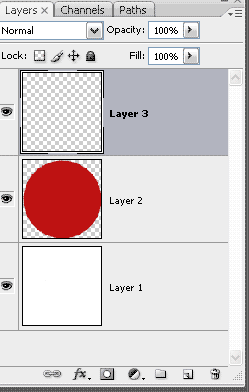
6. Måla över en del av bilden med, du ska
även gå utanför bilden.
Jag har valt en grå färg och en stor pensel där jag har
sänkt både opacitet och flöde.
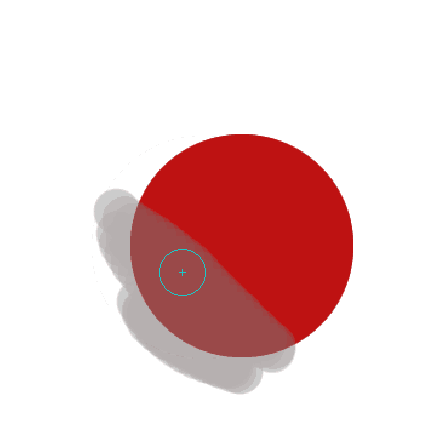
7. Ställ din muspekare på den linje som går mittemellan
de två senaste lagren du just skapat:
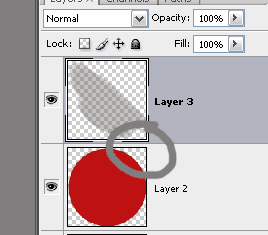
Din
muspekare omvandlas då till en en hand med ett pekande finger.
Tryck nu ner din ALT-knapp och muspekaren blir då
till två överlappande cirklar med en pil som
pekar ut från dess sida.
8.
Högerklicka en gång. Det översta laget
hoppar då en bit till höger och nu ser det
ut så här:
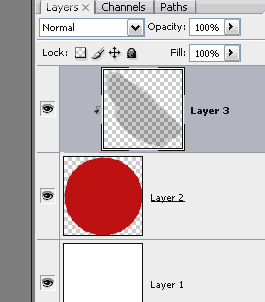
9. Nu har vi bara grå färg på den yta där den grå färgen täcker den röda färgen:
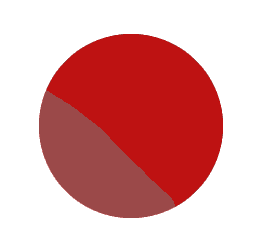
10. Ändra Blend mode till multiply och sänk opaciteten. Jag har sänkt till 51 %.
Ta fram ditt suddgummi och sudda i det grå lagret för att jämna
till kanterna lite.
Jag har använt en ganska stor
och inte så kompakt pensel.
Min bilder ser ut så här nu:
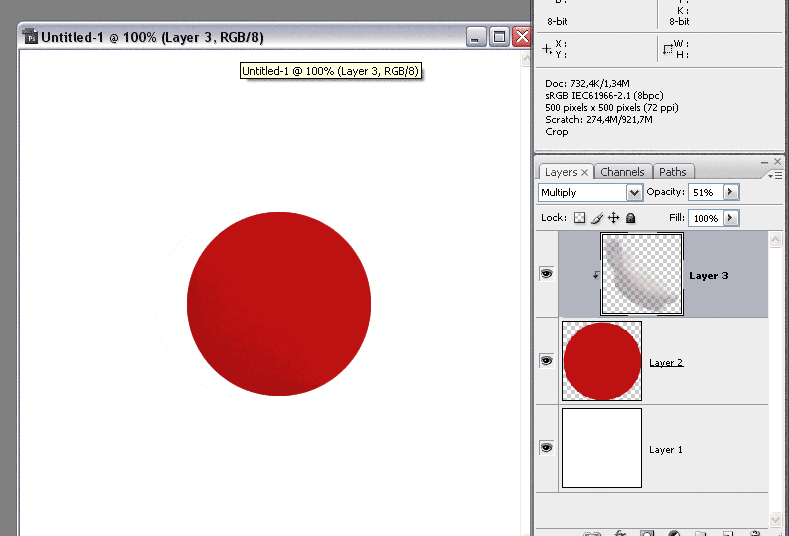
Lek och testa dig fram med olika effeker och blend modes!
11. Du kan lägga på ett flera lager med clipping masker! Ställ
dig på lagret med ditt motiv ( i mitt fall layer 2)
och klicka på nytt lager. Då kommer det det nya lagret ovanpå
det nya som ett clipping mask-lager.
12. På det nya clipping-lagret har jag lagt på en vit färgklick i övre höger hörn och sedan suddat ut den med "Smudge Tool". Här spelar det ingen roll om man råkar komma över kanterna med penseln eftersom man ändå håller sig inom gränserna för den figur man har under clipping mask-lagret:
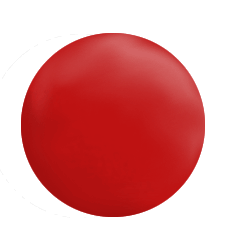
Här har jag valt Blend Mode lighten.
Test dig fram och se vad som händer när du tar bort clipping
mask-lagret. Det gör du på samma sätt som du fick fram
clipping masl-lagret. Ställ dig mellan lagrena, tryck ner ALT och
högerklicka en gång. Upprepa på samma sätt för
att få tillbaka det!
-----------------------------
Denna
tutorial är skriven av Susie©PeSus
2007-09-05
Mina tutorials